Реєстр Windows 10 наповнений корисними прихованими налаштуваннями. Ось найкращі з них – від класичних хаків для реєстру, які працювали на Windows 7, до абсолютно нових хаків для Windows 10.
Перемикайте Windows одним натисканням кнопки на панелі завдань
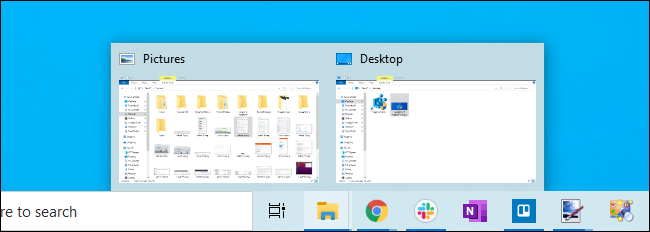
Як і Windows 7, Windows 10 об’єднує кілька вікон із запущених програм у одну опцію на панелі завдань. Коли Ви натискаєте кнопку, то маєте змогу побачити ескізи відкритих вікон та обрати потрібне.
Але що, якби Ви могли просто натиснути кнопку на панелі завдань програми, щоб відкрити останнє вікно, яке активно використовувалось? Що якби Ви могли продовжувати натискати кнопку, щоб прокручувати відкриті вікна? Ви можете перемикатись між вікнами набагато швидше.
Ось що робить параметр “LastActiveClick”. Ви також можете просто натиснути клавішу Ctrl і утримувати її, натиснувши кнопку панелі завдань, щоб досягти такого результату, але LastActiveClick робить її дією за умовчанням, коли Ви натискаєте кнопку панелі завдань – не потрібно утримувати клавішу. Ви повинні активувати LastActiveClick за допомогою зламу реєстру.
Це було одне найпопулярніших налаштувань реєстру в Windows 7, і воно так само корисно в Windows 10.
Додайте програми до контекстного меню робочого столу
Програми часто додають ярлики до контекстних меню Windows, Ви за бажанням можете їх видалити. Якщо Ви хочете додати власні ярлики, то перейдіть до реєстру.
Ви можете додати ярлик для будь-якої програми до контекстного меню робочого столу Windows, що надасть Вам можливість запускати найбільш часто використовувані програми за допомогою швидкої клацання правою кнопкою миші на робочому столі. Будь то Блокнот або веб-браузер, Ви можете оптимізувати все, що завгодно у цьому меню через реєстр.
Показуйте секунди на годиннику панелі завдань
Windows 10 дозволяє додавати секунди до годинника на панелі завдань, щоб Ви могли бачити точний час. Більшості людей це не знадобиться, але ця точність насправді цінна. Зрештою, Windows автоматично синхронізує годинник Вашого ПК із мережевими серверами часу, тому він має бути точним до секунди.
Це було неможливо в Windows 7 без сторонньої утиліти, яка змінює годинник на панелі завдань. Насправді, Microsoft вперше експериментувала з цією функцією ще в 90-х роках. Тоді це спричиняло проблеми з продуктивністю на ПК, тому її було видалено ще до випуску Windows 95. Тепер, через 25 років, Ви маєте відлік секунд на панелі завдань якщо додали до реєстру значення “ShowSecondsInSystemClock”.
Видаліть 3D -об’єкти (та інші папки) з цього ПК
Опція “Цей комп’ютер” у Провіднику файлів Windows 10 містить досить багато папок, якими Ви, можливо, ніколи не будете користуватися, наприклад “3D -об’єкти”. Хоча Windows не пропонує очевидного способу їх видалення з опції “Цей ПК”, це можна зробити в реєстрі. Ви можете видалити папку 3D –об`єкти з Провідника файлів відредагувавши реєстр. Ви також можете за бажанням видалити інші папки, такі як Документи, Завантаження, Музика, Зображення та Відео.
Приховайте OneDrive з Провідника файлів
OneDrive вбудований у Windows 10, але що робити, якщо Ви не хочете ним користуватися? Ви можете видалити OneDrive, але навіть якщо Ви це зробите, на бічній панелі Провідника файлів Ви побачите опцію “OneDrive”.
Щоб насправді позбутися OneDrive і очистити безлад у Провіднику файлів, Вам доведеться позбутися запису бічної панелі OneDrive у реєстрі.
Вимкніть екран блокування
Windows 10 містить екран блокування з прекрасними зображеннями завдяки Windows Spotlight. У ньому навіть є віджети тому Ви можете переглядати інформацію з універсальних програм, таких як програми пошти та календаря Windows 10 на екрані блокування.
Але будемо чесними, екран блокування спочатку був розроблений для планшетів з ОС Windows 8. Якщо Ви використовуєте настільний ПК або ноутбук, екран блокування – це лише інший екран, який, перш ніж вводити PIN-код або пароль, потрібно обійти натиснувши клавішу пробілу. Хоча чудово, якщо Ви ввімкнули Windows Spotlight – не бачили, як Microsoft зловживає Spotlight, вставляючи рекламу протягом певного часу, – отже, не все так погано.
Щоб позбутися екрану блокування, Ви можете відредагувати свій реєстр і додати значення “NoLockScreen”. Windows буде переходити безпосередньо до запиту на вхід під час завантаження, пробудження або блокування комп’ютера.
Видаліть Bing Search з меню “Пуск”
Коли Ви використовуєте пошук у меню “Пуск”, Windows зазвичай здійснює пошук у Інтернеті за допомогою Bing.
Це нормально, якщо Ви цього хочете, але що, якщо Вам потрібен тільки локальний пошук? Ви маєте змогу вимкнути Bing за допомогою зламу реєстру. Вимкніть параметр “DisableSearchBoxSuggestions”, і панель завдань Windows буде просто шукати Ваші локальні файли. Ваші пошукові запити не надсилатимуться на сервери Microsoft, і Ви не бачитимете результати Bing, під час пошуку локальних файлів.
Позбавтеся від Cortana
Cortana також тісно інтегрована в панель завдань Windows 10. Ви можете повністю вимкнути Cortana тільки редагуючи реєстр. Вимкніть значення “AllowCortana”, і голосовий помічник Microsoft не з’явиться як опція на панелі завдань або у меню “Пуск”.
Вимкніть струшування для мінімізації
Чи знаєте Ви, що можна похитати вкладку, щоб мінімізувати всі інші вікна? Багато людей випадково стикаються з цією функцією, коли починають переміщати вкладку, перетягуючи рядок заголовка та швидко переміщаючи мишу.
Легко зрозуміти, як ця функція може стати на заваді. Щоб запобігти випадковому запуску цієї функції, якщо Ви ніколи не користуєтеся нею Вам потрібно ввімкнути “DisallowShaking” у реєстрі.
Використовуйте Windows Photo Viewer замість програми Photos
Відверто кажучи додаток “Фотографії”, доданий у Windows 10, трохи повільний. Щоразу, коли Ви двічі клацаєте на зображення у Провіднику файлів і чекаєте, поки опція “Фотографії” завантажиться та відобразиться, Ви задаєтесь питанням: “Чи не були опції зображень швидші десять років тому?”.
Додаток “Фотографії” – не єдиний, і Ви можете встановлювати сторонні програми для більш швидкого перегляду зображень. Старий режим очікування IrfanView все ще існує і працює як ніколи швидко.
Але якщо Ви видалите програму Windows Photo Viewer з Windows 7, то Ви можете її повернути. Вона все ще входить до складу Windows 10, але Microsoft видалила параметри реєстру, які дозволяють відкривати файли зображень у ньому та встановлювати його як засіб перегляду зображень за умовчанням. Вони відсутні на новому ПК з Windows 10 або на старому ПК із новою версією Windows 10, але вони є, якщо Ви оновили свій ПК з Windows 7 або Windows 8.1.
Після додавання необхідних налаштувань до реєстру програма перегляду фотографій Windows з’явиться як опція в меню “Відкрити за допомогою”, і Ви навіть зможете встановити її як додаток за умовчанням для будь-якого типу зображень, замінивши додаток “Фотографії” Windows 10.
Ці хаки реєстру працюють у Windows 10 та були протестовані в оновленні Windows 10 за жовтень 2020 р., що стало останньою версією, доступною з середини квітня 2021 р.
Багато з цих параметрів також можна змінити в редакторі групової політики замість RegEdit, редактора реєстру. Однак редагувати групову політику можна лише за наявності Windows 10 Professional, Enterprise або Education. Злам реєстру працюватиме у всіх версіях Windows 10, включаючи Windows 10 Home.
Джерело: How-To Geak
Радимо звернути увагу на поради, про які писав Cybercalm, а саме:
Чому три випадкових слова – це найкращий пароль? ІНСТРУКЦІЯ
Як не стати жертвою програм-вимагачів? ПОРАДИ
Якими будуть нові смартфони Galaxy Z Fold 3 та Z Flip 3? ОГЛЯД
Як уникнути шахрайських схем із використанням deepfake-відео? ПОРАДИ
Навіщо інші антивіруси, якщо у Вас є Windows Defender? ПОРАДИ
Як налаштувати режим “Не турбувати” на телефонах Samsung Galaxy? – ІНСТРУКЦІЯ
Нагадаємо, ізраїльський виробник рішень для верифікації та забезпечення прозорості в мобільних та online-екосистемах GeoEdge повідомив про виявлення першої у світі кібератаки на домашні IoT-пристрої з використанням шкідливої реклами.
Також баг на офіційному сайті виробника автомобілів Ford Motor відкривав конфіденційні дані, доступ до яких міг отримати будь-який хакер. Серед інформації були бази даних клієнтів, відомості про співробітників тощо.
Окрім цього, американська трубопровідна компанія Colonial Pipeline виплатила 4,4 мільйона доларів хакерам, які викрали особисті дані майже 6 тисячам нинішніх та колишніх працівників компанії. Colonial Pipeline була вимушена сплатити викуп через ймовірність загрози газової кризи.
І майже анекдотична ситуація трапилася із розробником шкідливих програм, який розпочав їх тестування у своїй системі, щоб випробувати нові функції, а згодом дані потрапили на розвідувальну платформу хакерів. Мова йде про розробника Raccoon – трояна-викрадача інформації, який може збирати дані з десятків програм.